Kvm консоль как подключить
KVM-переключатели и консоли помогают удаленно и локально подключаться к нескольким компьютерами. Установка KVM-оборудования сделает удобнее и эффективнее работу серверной.
Рассмотрим преимущества KVM-технологии подробнее.
— Удаленность. Оператор KVM может находиться на расстоянии от управляемых устройств. Матричные переключатели позволяют работать на расстоянии до 300 метров, а IP KVM дают доступ к управляемым устройствам из любой точки мира.
— Экономия. Серверной с KVM нужно меньше мониторов: это позволяет освободить место в серверной комнате и сэкономить на оборудовании, теплоотводе и электричестве.
— Безопасность. С центральной консоли можно удаленно обслуживать серверы, которые находятся в физически защищенной среде. Безопасность при удаленном доступе гарантируются технологиями аутентификации, авторизации, шифрования и другие защитные функции.
— Эффективность работы. Даже в случае отказа сети администратор контролирует работу серверов по дополнительному каналу и проводит удаленную перезагрузку управляемой системы. KVM минимизирует время реакции на инцидент.
В этой статье мы рассмотрим все оборудование, необходимо для удаленного доступа к серверам и компьютерам. Обратите внимание на разницу между терминами — компьютерные порты предназначены для подключения управляемых компьютеров, а консольные порты нужны для подключения клавиатуры, мыши и монитора к переключателю или консоли. В консоль или переключатель встроено столько же компьютерных портов, сколько доступно компьютеров для управления.
Консоли
KVM-консоль — основной элемент удаленного управления: она обеспечивает одновременное подключение устройств ввода-вывода к нескольким компьютерам. Консоль оборудована клавиатурой, тачпадом и дисплеем и устанавливается в серверную стойку. С помощью консоли можно локально и удаленно управлять парком компьютеров или серверов.
У консолей есть два ключевых параметра — набор разъемов и количество компьютеров, которыми можно управлять.
Консоли для одного подключения
Следующие консоли хоть и имеют всего 1 порт, но к ним можно подключать kvm-хабы или kvm-свичи, что позволяет легко масштабировать парк техники:
— ATEN CL1000M с компьютерным портом SPHD (Female) ;
— APC by Schneider Electric AP5717R с компьютерным портами SPHD-18 (Female) APC ;
— HP Enterprise LCD8500 с компьютерными портами D-Sub (Female) , DisplayPort (Female) и USB Type A (Female) и двумя консольными портами USB Type A (Female) ;
— ATEN CL6700MW и ATEN CL3800NW с компьютерными портами D-Sub (Female) , DVI-D (Female) , HDMI (Female) , USB Type B (Female) и MiniJack (Female) и набором консольных портов: DVI-D (Female) , D-Sub (Female) , HDMI (Female) , два USB Type A (Female) и MiniJack (Female) .
Консоли для восьми компьютеров
При фиксированном количестве управляемых машин больше подойдет консоль для восьми компьютеров:
— ATEN CL1008M с компьютерными портами SPHD (Female) ;
— ATEN CL5708M и ATEN CL5708N с компьютерными портами SPHD-17 (Female) и консольным портом SPHD-18 (Male) ;
— ATEN KL1508AIM с компьютерными портами RJ-45 (Female) и набором консольных портов: D-Sub (Female) , два PS/2 (Female) и два USB Type A (Female) .
Консоли для шестнадцати компьютеров
До шестнадцати подключенных компьютеров поддерживают консоли:
— ATEN CL1316N с компьютерными портами SPHD-17 (Female) ;
— ATEN CL5716IN с компьютерными портами SPHD-17 (Female) и консольным портом SPHD-18 (Male) .
— ATEN KL1516AIM с компьютерными портами RJ-45 (Female) и набором консольных портов: D-Sub (Female) , два PS/2 (Female) и два USB Type A (Female) ;
Переключатели
Переключатели предназначены для того, что и консоли — локального или удаленного управления несколькими компьютерами. В отличие от консоли, у переключателя нет монитора, клавиатуры и тачпада — их нужно подключать отдельно.
Как и консоли, переключатели можно разделить по набору разъемов и количеству компьютеров под управлением.
Для одного компьютера
Для управления одним компьютером предназначены:
— ATEN KA7166 с компьютерным портом RJ-45 (Female) и набором консольных портов: DVI-D (Male) и два USB Type A (Male) ;
— D-Link DKVM-IP1 с компьютерными портами D-Sub (Male) , два PS/2 (Female) и USB Type B (Female) и набором консольных портов: D-Sub (Female) и два PS/2 (Female) .
Для двух компьютеров
Управление двумя компьютерами доступно для таких переключателей, как:
— D-Link KVM-121 с компьютерными портами D-Sub (Female) и MiniJack Speakers (Female) и набором консольных портов: D-Sub (Female) и два PS/2 (Female) . В комплекте идет два набора кабелей длиной 180 сантиметров для подключения к компьютерам;
— ATEN CS22U с компьютерными портами D-Sub (Male) и двумя USB Type A (Male) и набором консольных портов: D-Sub (Female) и два USB Type A (Female) ;
— ATEN CS62US с компьютерными портами D-Sub (Male) , USB Type A (Male) , MiniJack Speakers (Male) и набором консольных портов: D-Sub (Female) , два USB Type A (Female) и один MiniJack (Female) ;
— ATEN CS82U с компьютерными портами SPHD-18 (Female) и набором консольных портов: D-Sub (Female) , два PS/2 (Female) и два USB Type A (Female) ;
— ATEN CS692 с компьютерными портами D-Sub (Male) , USB Type A (Male) , MiniJack Speakers (Male) и MiniJack Mic (Male) и набором консольных портов: HDMI (Female) , два USB Type A (Female) , MiniJack Mic (Female) и MiniJack Speakers (Female) ;
— ATEN CS72D с компьютерными портами 44-pin и набором консольных портов: DVI-D (Female) , два USB Type A (Female) и MiniJack (Female) ;
— ATEN CS782DP с компьютерными портами DisplayPort (Female) , USB Type B (Female) и MiniJack (Female) и набором консольных портов: DisplayPort (Female) , два USB Type A (Female) и MiniJack (Female) ;
— ATEN CS1762A с компьютерными портами DVI-I (Female) и USB Type B (Female) и набором консольных портов: DVI-I (Female) и два USB Type A (Female) ;
— ATEN CS1792 с компьютерными портами HDMI (Female) и USB Type B (Female) и набором консольных портов: HDMI (Female) и два USB Type A (Female) .
Для четырех компьютеров
Четырьмя компьютерами можно управлять с помощью таких переключателей, как:
— ATEN CS64U с компьютерными портами D-Sub (Male) , USB Type A (Male) и MiniJack Speakers (Male) и набором консольных портов: D-Sub (Female) и два USB Type A (Female) ;
— ATEN CS84U с компьютерными портами SPHD-18 (Female) и набором консольных портов: D-Sub (Female) , два PS/2 (Female) и два USB Type A (Female) ;
— ATEN CS9134 с компьютерными портами D-Sub (Male) и два PS/2 (Female) и набором консольных портов: D-Sub (Female) и два PS/2 (Female) ;
— ATEN CS1794 с компьютерными портами HDMI (Female) и USB Type B (Female) и набором консольных портов: HDMI (Female) и два USB Type A (Female) .
Для восьми компьютеров
Для работы с восемью компьютерами подойдут:
— ATEN CS1308 с компьютерными портами SPHD-15 (Female) и консольным портом SPHD-18 (Male) ;
— ATEN CS9138 с компьютерными портами D-Sub (Male) и два PS/2 (Female) и набором консольных портов: D-Sub (Female) и два PS/2 (Female) ;
— HP Enterprise 0x1x8 G3 с компьютерными портами RJ-45 (Female) и набором консольных портов: D-Sub (Female) и четыре USB Type A (Female) ;
— ATEN KN1108VA с компьютерными портами RJ-45 (Female) и набором консольных портов: D-Sub (Female) , два PS/2 (Female) и два USB Type A (Female) .
Для шестнадцати компьютеров
Управление шестнадцатью компьютерами доступно с помощью:
— ATEN CS1716A с компьютерными портами SPHD-17 (Female) и консольным портом SPHD-18 (Male) ;
— HP Enterprise 0x2x16 G3 с компьютерными портами RJ-45 (Female) и набором консольных портов: два D-Sub (Female) и восемь USB Type A (Female) .
Удлинители
Удлинители всегда предназначены для удаленного управления одним компьютером. Здесь можно выбрать, исходя из набора портов:
— ATEN CE100 с компьютерными портами D-Sub (Male) и USB Type B (Female) и набором консольных портов: D-Sub (Female) и два USB Type A (Female) ;
— ATEN CE750A с компьютерными портами SPHD-15 (Female) и двумя MiniJack (Female) и набором консольных портов: D-Sub (Female) , два USB Type A (Female) и два MiniJack (Female) ;
— ATEN CE370 с компьютерными портами SPHD-17 (Female) и набором консольных портов: D-Sub (Female) , два PS/2 (Female) и два MiniJack (Female) ;
— ATEN CE770 с компьютерными портами SPHD-17 (Female) и двумя MiniJack (Female) и набором консольных портов: D-Sub (Female) , два USB Type A (Female) и два MiniJack (Female) ;
— ATEN CE600 и ATEN CE604 с компьютерными портами DVI-D (Female) , USB Type B (Female) и два MiniJack (Female) и набором консольных портов: DVI-D (Female) , два USB Type A (Female) и два MiniJack (Female) ;
— ATEN CE775 с компьютерными портами SPHD-17 (Female) , D-Sub (Male) и два MiniJack (Female) и набором консольных портов: D-Sub (Female) , два USB Type A (Female) и два MiniJack (Female) .
Кабели
KVM-кабели соединяют компьютеры и рабочие станции с консолями и переключателями. Здесь стоит учесть не только набор разъемов, но и длину кабеля и совместимость с консолью или переключателем:
— HP Enterprise AF628A и ATEN KA7570-AX длиной 20 и 30 сантиметров. К консоли подключаются через разъем RJ-45 (Female) , а к компьютеру — через разъемы D-Sub (Male) и USB Type A (Male) ;
— ATEN KA7177-AX и ATEN KA7970-AX длиной 20 сантиметров и 5 метров соответственно. К консоли подключаются через разъем RJ-45 (Female) , а к компьютеру — через разъемы D-Sub (Male) и два USB Type A (Male) ;
— APC by Schneider Electric AP5635 длиной 30 сантиметров. К консоли подключается через разъем RJ-45 (Female) , а к компьютеру — через разъемы D-Sub (Male) , два PS/2 (Male) и USB Type A (Male) ;
— ATEN 2L-2700 длиной 60 сантиметров. К консоли подключается через разъем DB-25 (Female) , а к компьютеру — через разъем DB-25 (Male) ;
— ATEN 2L-1701S длиной 110 сантиметров. К консоли подключается через разъем DB-25 (Male) , а к компьютеру — через разъемы D-Sub (Male) , два PS/2 (Female) и два MiniJack (Female) ;
— ATEN 2L-5201P и D-Link DKVM-IPCB5 длиной 120 сантиметров и 5 метров соответственно. К консоли подключаются через разъем SPHD-15 (Male) , а к компьютеру — через разъемы D-Sub (Male) и два PS/2 (Male) ;
— ATEN 2L-5202U длиной 180 сантиметров. К консоли подключается через разъем SPHD (Male) , а к компьютеру — через разъемы D-Sub (Male) и USB Type A (Male) ;
— ATEN 2L-5302U длиной 180 сантиметров. К консоли подключается через разъемы SPHD (Male) и два MiniJack (Male) , а к компьютеру — через разъемы D-Sub (Male) , USB Type A (Male) и два MiniJack (Male) ;
— ATEN 2L-7D02U и ATEN 2L-7D03U длиной 180 сантиметров и 3 метра соответственно. К консоли подключаются через разъемы DVI-D (Male) , USB Type B (Male) и два MiniJack (Male) , а к компьютеру — через разъемы DVI-D (Male) , USB Type A (Male) и два MiniJack (Male) ;
— ATEN 2L-7D02UH длиной 180 сантиметров. К консоли подключается через разъемы HDMI (Male) , USB Type B (Male) и два MiniJack (Male) , а к компьютеру — через разъемы HDMI (Male) , USB Type A (Male) и два MiniJack (Male) ;
— ATEN 2L-5203UP длиной 3 метра. К консоли подключается через разъем SPHD (Male) , а к компьютеру — через разъемы D-Sub (Male) и USB Type A (Male) ;
— D-Link DKVM-CB3/B1A длиной 3 метра. К консоли подключается через разъем D-Sub (Male) , а к компьютеру — через разъемы D-Sub (Male) и два PS/2 (Male) ;
— ATEN 2L-1003P длиной 3 метра. К консоли подключается через разъем D-Sub (Female) , а к компьютеру — через разъемы PS/2 (Female) , D-Sub (Male) и PS/2 (Male) ;
— ATEN 2L-5205U длиной 5 метров. К консоли подключается через разъем SPHD-15 (Male) , а к компьютеру — через разъемы D-Sub (Male) и USB Type A (Male) ;
— ATEN 2L-5305U длиной 5 метров. К консоли подключается через разъем SPHD-15 (Male) и два MiniJack (Male) , а к компьютеру — через разъемы D-Sub (Male) , USB Type A (Male) и два MiniJack (Male) ;
— ATEN 2L-1005P длиной 5 метров. К консоли подключается через разъем D-Sub (Female) и два PS/2 (Female) , а к компьютеру — через разъемы D-Sub (Male) и два PS/2 (Male) ;
— ATEN 2L-2705 длиной 5 метров. К консоли подключается через разъем DB-25 (Male) , а к компьютеру — через разъемы DB-25 (Female) .
Дополнительное оборудование
Среди дополнительного оборудования вы можете найти адаптер ATEN KA9140 для удаленного управления одним компьютером. Он имеет KVM-порт DB-9 (Female) и набором консольных портов D-Sub (Female) и PS/2 (Female). Адаптеры Altusen CPU соединяют KVM-кабели с последовательными портами серверов.
Также может понадобится ATEN UC232A — преобразователь интерфейса USB в RS232 . Он используется для ноутбуков и настольных компьютеров, не имеющих последовательных разъемов COM или DB9. Устройство работает с быстродействующими системами ПК и Mac со скоростью передачи данных до 920 кбит/с. Преобразователи применяются с промышленными автоматизированными системами, научной аппаратурой и системами кассовых терминалов.
Чтобы разместить в стойке KVM-оборудование в серверной стойке, вам понадобятся монтажные комплекты ATEN Easy-Installation Rack Mount Kit (Long) 2X-010G и ATEN Easy-Installation Rack Mount Kit (Long) 2X-012G .
Также в дополнение к KVM-оборудованию вы можете приобрести USB-удлинитель — например, пятиметровый ATEN UE250 с передачей данных по USB 2.0 или пятнадцатиметровый ATEN UE3315 USB3.1 Gen1 со стандартом передачи USB 3.1 и полосой пропускания данных в 5 Гбит/с. USB-удлинитель более современного стандарта совместим с устройствами USB 2.0/1,1.
Технология KVM продолжает развиваться, и производителя представляют все более новые и продвинутые решения

С обычными KVM-переключателями, полагаю, сталкивались многие. Аббревиатура "KVM" расшифровывается как "Keyboard Video Mouse". KVM-устройство позволяет, имея только один комплект клавиатура+монитор+мышь (К.М.М.), управлять несколькими компьютерами (системными блоками). Другими словами, берем N системных блоков, подключаем их выходы от К.М.М. в KVM-устройство, а уже к самому устройству подключаем реальный монитор, клавиатуру и манипулятор-мышь. Переключаясь с помощью KVM между компьютерами, мы можем видеть происходящее на экране выбранного компьютера, а так же управлять им, как будто мы подключены к нему напрямую.
Это удобно, если для работы нам нужно несколько машин, но доступ к ним одновременно не обязателен. К тому же, сильно экономится место — мониторы, даже жидкокристаллические, занимают довольно большой объем места на столе. Да и стоят не мало. А в куче клавиатур и мышек на столе можно быстро запутаться…
Для примера, рассмотрим несколько характерных KVM-переключателей на примере устройств, выпускаемых компанией ATEN.

ATEN CN-1758 поддерживает уже до 8 управляемых с одной консоли компьютеров при непосредственном подключении и до 512 — при трехуровневом каскадном подключении. Устройство так же обладает двойным интерфейсом (USB 1.1 и PS/2), умеет переключаться между компьютерами переключателями на передней панели, через экранное меню системы OSD или горячих клавиш. Кроме того, CN-1758 поддерживает обновление своей прошивки.

Переключатель ATEN ACS-1216L обеспечивает управление работой шестнадцати компьютеров с одной консоли, а вместе с каскадно подсоединенным к нему тридцать одним дополнительным переключателем ACS-1216, переключатель ACS-1216L может контролировать до 512 компьютеров с одной встроенной консоли. Устройство имеет возможность подключения в "горячем" режиме: компьютеры могут добавляться к установке и изыматься из нее без обесточивания переключателя.
Функция автоопроса обеспечивает распознавание местоположения каждого компьютера в каскадной цепи и избавляет от необходимости произведения ручных установок DIP-переключателей, а светодиодный индикатор на передней панели указывает местоположение компьютера.
При изменении последовательности расположения станций в установке производится автоматическое переконфигурирование имен станций (компьютеров) на экранном меню.
Двухуровневая защита с помощью паролей обеспечивает допуск к наблюдению за работой компьютеров и к управлению ими только авторизованных пользователей (до четырех человек) и администратора, санкционированный допуск производится по индивидуальным параметрам каждого. Так же имеется двухуровневая регистрация выхода из системы — ручная и с контролем времени.
Разумеется, рынок KVM-переключателей не ограничивается компанией ATEN. Такие устройства производятся массой других компаний.
Подводя предварительный итог, можно сказать, что у KVM-переключателей есть несколько существенных преимуществ: их работоспособность не зависит от того, работает ли у вас сеть и установлена ли на компьютере операционная система. Но есть и недостатки: длина кабелей от К.М.М.-разъемов системных блоков до KVM-устройства ограничена и составляет не более нескольких метров. Возникает вопрос — а что делать, если расстояние до системных блоков больше этих несчастных десятка метров?
Тогда можно воспользоваться KVM-устройством ATEN CN-6000, о котором и пойдет речь в этой статье.

CN-6000 представляет из себя KVM переключатель, к которому можно подключаться удаленно, т.е. через любую TCP/IP сеть. Таким образом, компьютеры могут стоять в одном здании, а системный администратор, которому требуется с ними поработать — в другом… или даже в другом городе.
Устройство собранно в металлическом корпусе серебристого цвета. На его передней панели расположены три индикатора: питания, подключения к сети и наличие подключения пользователя, а так же кнопка Reset.

Разъем питания (устройство оснащено внешним блоком питания) расположен на боковой стенке корпуса.

- KVM-порт для подключения контролируемого компьютера;
- три порта (монитор, клавиатура, мышь) для подключения к контролируемому компьютеру напрямую (таким образом, ATEN-6000 превращается в обычный KVM-переключатель, у которого присутствует только один порт — для возможности, без перетыкания проводов, подключится к администрированной машины локально);
- RJ-45 порт для подключения устройства к Ethernet-сети;
- RS-232 порт для подключения "Power over the NET remote power management module"
В обычной работе ATEN-6000 задействуется первый порт (KVM), к которому можно подключить контролируемый компьютер (таким образом, мы можем удаленно управлять только одной машиной), или же, к этому порту можно подключить обычный многопортовый KVM-переключатель. Подойдет любой из тех, что рассматривались в начале статьи (компания ATEN рекомендует использовать родное оборудование), но во время тестирования у нас был лишь 8ми портовый KVM D-Link DKVM-8E (он поддерживает переключение между своими портами не только кнопкой на корпусе, но и напрямую с клавиатуры) и этот KVM от D-Link замечательно работал. Т.е. к ATEN-6000 посредством дополнительного KVM-переключателя можно подключить более 8ми компьютеров и управлять ими попеременно.
Под "Power over the NET remote power management module" скрывается устройство с кодовым индексом CP0108, которое на момент выхода CN-6000 с конвейера еще было только анонсировано как опытный заводской образец, и не поступило в продажу. Это устройство предназначено для удаленного физического включения-выключения рабочих станций и серверов по Сети.

В комплект CN-6000 входит блок питания к нему, KVM-кабель, металлическая планка (rack mount kit) для возможности крепления устройства на стойку, печатная документация на английском и компакт-диск с pdf-версией документации и утилитами (о них позже).


Схемотехника
Внутри корпуса расположена единственная системная плата, плотно "заселенная" микросхемами с обоих сторон.
Устройство собрано на процессоре AMD Alchemy AU1000, базирующемся на архитектуре MIPS32. Это 32-битный процессор с частотой 500Mhz имеет 16Kb кеш инструкций и 16Kb кеш данных. В процессор встроено два 10/100Mbit Ethernet-контроллера, контроллер USB (device & host), а также 100/125Mhz SDRAM и SRAM/Flash EPROM контроллеры доступа к памяти. Процессор, работая на частоте 500Mhz потребляет всего 900mW.
А на обратной стороне печатной платы расположена микросхема XC2S200E, которая является матрицей программируемой логики из семейства Spartan-IIE компании Xilinx.
Спецификации устройства
CN-6000 поддерживает разделение полномочий между пользователями и позволяет завести до 64 административных или пользовательских аккаунтов, из них одновременно работать с устройством могут до 16 аккаунтов. Устройство имеет встроенный WEB-интерфейс администрирования, а его небольшие размеры позволяют разместить его на столе или смонтировать (с помощью спец.планки, идущей в комплекте) его на боковой ферме стойки (0U rack mountable). CN-6000 поддерживает обновление прошивки через Ethernet-соединение (с веб-интерфейса или родной утилитой). Максимальное разрешение видео, которое поддерживает устройство, составляет 1600x1200 точек.
Переходим к тестам.
- CN6000 Client — программа-клиент под Windows, с помощью которой можно подключится к удаленному компьютеру
- аналогичная программа-клиент, написанная на Java (в формате jar)
- CN6000 Admin Tool — менеджер конфигурирования устройства (под Windows)
- лог-сервер — программа, которую можно настроить на получение и хранение лог файлов с CN-6000
Кроме того, в KVM-переключатель встроен WEB-сервер, поэтому к устройству можно обратиться через WEB-браузер. Но к веб-интерфейсу вернемся чуть позже, сначала рассмотрим отдельные утилиты.
Конфигурирование CN-6000 через утилиту Admin Tool.
Программа предназначена для конфигурирования устройства, установки паролей доступа, безопасности и т.д.
При ее запуске не обошлось без курьеза:

При первом запуске всех утилит с прилагаемого диска, требуется ввести серийный номер. В документации (даже последней версии, что лежит на сайте производителя) сказано, что серийник напечатан в нижней части корпуса CN-6000. И там действительно напечатан какой-то серийный номер, только он намного короче, чем требуется программам. В общем, немного помучавшись, вводя найденный серийник так и эдак, прибавляя к нему нули или пробелы и не достигнув ничего более, чем окошка "Invalid Serial Number", я уже хотел было закончить в тот день тестирование устройства. Достав компакт диск из CD-ROM-а (его я вставил в CD-привод в первую очередь — надо же было инсталлировать ПО), я обнаружил странную наклейку на диске — это и оказался заветный серийник.
Конечно, теоретически, человек может обратить внимание на то, что написано или наклеено на компакт-диске, когда вставляет его в дисковод. Но многие ли сразу обращают на это внимание? :) И, спрашивается, зачем было писать в документации заведомо ложную информацию? Повторюсь — на сайте лежит более новая версия документации и там эта "опечатка" не исправлена. Отмечу, что это не последняя неточность, которая проскакивает в документации, поэтому иногда приходится действовать согласно поговорке "не верь глазам своим".

Утилита администрирования CN-6000 полезна тем, что позволяет найти устройство в сети, даже если его IP-адрес не принадлежит той подсети, в которой мы находимся, достаточно лишь, что бы мы (компьютер, с которого мы пытаемся получить доступ к CN-6000) находились в том же сегменте локальной сети, что и KVM-переключатель.
После ввода логина пользователя и пароля мы попадаем в меню конфигурирования устройства:

Компания ATEN неплохо подошла к вопросу безопасности устройства. При первом входе в конфигурацию устройства, нас предупреждают о том, что стандартный логин и пароль неплохо бы и поменять…

В разделе Network настраивается IP адресация устройства, задаются порты для удаленного доступа к управляемым посредством CN-6000 компьютерам. А так же тут можно указать MAC-адрес машины, на котором расположена программа "Log Server", которая хранит лог файлы (события), отсылаемые с KVM-переключателя (если ее не задать, логи будут хранится на самом KVM и посмотреть их можно будет с веб-интерфейса). Этой машиной (для Log-сервера) может являться любой компьютер, на котором стоит Windows и запущена обсуждаемая программа. Проблема лишь в том, что компьютер должен находится в том же сетевом сегменте (грубо говоря , подключен к тому же коммутатору), что и сам KVM CN-6000, поэтому полезность данной "фичи" вызывает сомнение.

В закладке Security настраиваются фильтры (по MAC и/или IP адресам) доступа к удаленному экрану администрируемых компьютеров, а так же фильтр на администрирование самого CN-6000.

В следующей закладке задаются имена и пароли пользователей, а так же их права. Что примечательно, можно ограничить логины на конфигурирование CN-6000 и использования JAVA-клиента. Минимальная длина пароля, которую принимает утилита конфигурации, равен восьми символам. Жаль конечно, что пароль не проверяется на "простоту", но даже проверка длины пароля говорит о том, что безопасности ATEN уделяет внимание.

Последняя закладка позволяет обновить прошивку устройства, включить возможность одновременного коннекта к удаленному компьютеру нескольким людям (правда мышка и клавиатура все равно одна, с точки зрения управляемого компьютера, поэтому один управляет, остальные — смотрят… или мешают друг другу, перетягивая мышь в разные стороны). Тут же настраивается реакция на неправильный процесс аутентификации, а так же включение различных режимов "скрытия" CN-6000 (отсутствие реации на ping и запрет на показ себя при автоматическом поиске устройств в локальной сети через клиентскую утилиту или утилиту администрирования).
В этой же закладке есть еще один пункт — Reset on Exit. Я бы предположил, что это сброс настроек на умолчательные, но в данном случае это подразумевает перезагрузку устройства при выходе из утилиты конфигурирования. В противном случае (если его не перезагрузить), новые настройки хоть и запомнятся, но применяться не будут (до перезагрузки).
На этом рассмотрение утилиты конфигурирование можно считать законченным (еще один аспект будет рассмотрен в разделе про Java-client).
Переходим к веб-интерфейсу.
Конфигурирование через WEB-интерфейс

Для того, что бы попасть в веб-интерфейс устройства, достаточно в любом браузере набрать IP-адрес, который установлен на CN-6000.

После ввода логина и пароля, становятся активными (на них можно нажать) иконки слева и вверху веб-интерфейса.

Верхние иконки открывают разделы, связанные с конфигурированием CN-6000. По большей части, все опции там повторяют опции интерфейса Windows-утилиты Admin Tool, но есть некоторые отличия. К примеру, в данном окне (конфигурирование сетевых адресов) мы можем задать только IP-адрес устройства, но не можем указать маску подсети и шлюз. К тому же, задание IP-адреса работает как то криво — мне так и не удалось сменить IP-адрес устройства с веб-интерфейса (с помощью утилиты Admin Tools он менялся без проблем).

Вот что можно наблюдать в утилите Admin Tool при попытке смены адреса через веб-интерфейс с 10.0.0.9 на 192.168.0.1. Маска подсети почему то сменилась со стандартной 255.255.255.0 на 10.0.0.9, а устройство (после перезагрузки) секунд 5 отвечает по адресу 192.168.0.1, а потом начинает отвечать по 10.0.0.9 (про 192.168.0.1 забывает напрочь). Возможно, это баг текущей версии прошивки (1.5.141), но эта версия, на момент тестирования, являлось самой новой из тех, что можно было найти на веб-сайте компании.
Больше багов, связанных с веб-интерфейсом, в процессе тестирования обнаружено не было.

Раздел Security повторяет аналогичный раздел в утилите Admin Tool.

Аналогичная ситуация с разделом User Manager …

… и разделом Customization.

Иконка Log, расположенная в левой части веб-интерфейса, позволяет посмотреть события, происходившие при работе устройства. В данном случае скриншот отражает логи, которые появились в момент тестирования устройства программой Nessus.
Как уже было сказано выше, логи можно сбрасывать на внешний лог-сервер (но с определенными ограничениями по расположению оного).
KVM (или kvm over ip) — устройство, позволяющее передавать видеосигнал и ввод с мыши/клавиатуры по сети с использованием IP-протокола от вашего сервера. При помощи KVM вы можете перезагрузить сервер, получить доступ в BIOS сервера и к другим функциям, которые невозможно выполнить на сервере через терминал. KVM-доступ вы можете бесплатно подключить на странице услуги.
KVM предоставляется на первые два часа в день бесплатно. Плата за последующее подключение KVM составляет 30 минут — 300 рублей.
Как подключить KVM к серверу

Пролистайте открывшуюся страницу вниз и нажмите Больше услуг в блоке «Рекомендуем»:

Нажмите Заказать в строке «KVM-доступ»:

Готово! Вы получите KVM-доступ к серверу на выбранный период времени (до 2-х часов). В течение 15-20 минут доступы поступят на контактный e-mail.
Не работает KVM
Работа через утилиты
При работе через утилиты, нет необходимости настраивать Java.
Для управления KVM пользователи Windows могут воспользоваться утилитами:
-
— для KVM от производителя ATEN; — для KVM от производителя ATEN; — для KVM от производителя ATEN; — для KVM от производителя ATEN; — для KVM от других производителей.
Работа в браузере
Для работы с KVM браузер должен поддерживать Java. Браузеры Opera и Chrome (начиная с версии Cromium 42) и стандартная редакция Firefox (версии выше 52) больше не поддерживают Java. Из обновляемых браузеров, поддержка Java есть в Firefox ESR (вплоть до марта 2018 года).
Работа web-интерфейса для моделей KVM CN8000A гарантирована только в браузерах на основе движка Gecko (например, FireFox). В Webkit (Chromium и основанные на нём) могут наблюдаться проблемы c отображением элементов. В этом случае рекомендуем использовать Windows или Java-клиенты.
Если в консоли KVM черный экран, надпись «No Signal»
В случае длительного бездействия экран будет отключен (появится надпись «No Signal»), для возобновления необходимо нажать любую клавишу в консоли (рекомендуем нажимать «Alt» или «Ctrl» вместо «Enter» во избежание выполнения команды, набранной в консоли ранее).
Не работает клавиатура в консоли KVM
Попробуйте выполнить сброс устройства KVM. Для этого авторизуйтесь в веб-интерфейсе KVM, перейдите в раздел «Maintenance» и выполните сброс. Обычно данный пункт носит название «Unit Reset», «Reset USB». Через 2 минуты после сброса проверьте работу клавиатуры в KVM.
Что делать, если не открывается окно KVM на Java
Если не открывается окно KVM продолжительное время, проверьте, установлена ли Java на ПК. Перейдите на официальный сайт Java, затем кликните на ссылку «Установлено ли на моем компьютере программное обеспечение Java?». Если Java установлена, то следуйте инструкции ниже.
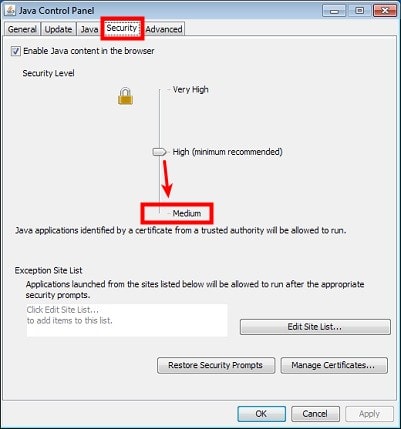
Для запуска консоли KVM нужно выполнить три пункта:
Внести изменения в файл java.security. Файл находится в JDK_HOME/jre/lib/security/java.security , обычно это пути:
для ОС Windows:
C:\Program Files\Java\jre1.8.0_91\lib\security для 64-битных версий JAVA или
C:\Program Files (x86)\Java\jre1.8.0_91\lib\security для 32-битных версий.
для ОС Linux:
/usr/lib/jvm/java-7-openjdk-amd64/jre/lib/security/java.security
либо можно найти файл командой в консоли Linux:
find /usr/lib/ -name java.security
В этом файле нужно закомментировать строку, которая начинается на:
Обратите внимание, что для правки файла java.security необходимо запустить текстовый редактор от имени администратора (для Windows) или суперпользователя root (для Linux).
Добавить в список исключения URL ресурса в настройках Java Control Panel по инструкции. Действия нужно выполнить во вкладке Security. Перезагрузить браузер по инструкции. Для запуска KVM рекомендуем использовать Internet Explorer либо Firefox (браузер Chrome не поддерживает запуск Java-апплетов, работа консоли KVM невозможна).В случае, если проблема сохранится, попробуйте установить Java 7 и настроить уровень безопасности Medium (см. выше).
В качестве решения попробуйте использовать ОС Windows и браузер Internet Explorer версии 9.
Также возможна работа в системах Linux x32 при использовании Firefox и 7 версии Java.
Дополнительно вы можете воспользоваться режимом эмуляции старых браузеров в браузере Internet Explorer 11 (доступно по кнопке F12).
Что делать, если из браузера открылось окно KVM на Java, но в строке состояния ошибка

KVM-переключатель (от английского «Keyboard, Video, Mouse» - «Клавиатура, Видео, Мышь») позволяет управлять несколькими компьютерами с одного рабочего места. Одни и те же клавиатура, мышь и монитор с помощью KVM-переключателя подключаются к нескольким компьютерам. В один момент времени производится управление только одним компьютером (и с него же производится отображение экрана). Для вывода изображения с одного компьютера на несколько мониторов KVM-переключатель не предназначен – для этого применяется разветвитель видеосигнала.

Принцип действия КVM-переключателя
На отключенных компьютерах KVM-переключатель эмулирует наличие клавиатуры, мыши и монитора, чтобы предотвратить возникновение ошибки, связанной с их отсутствием.
KVM-переключатель используется в:
- серверных. Исторически первой и до сих пор основной задачей KVM-переключателей является обслуживание серверных стоек и комнат. Поскольку работа сервера не требует постоянного контроля оператором, клавиатура, мышь и монитор серверу не нужны. Но при возникновении нештатных ситуаций, при апгрейде системы или программного обеспечения, при настройке и «чистке» системы – без монитора и клавиатуры (а иногда и мыши) обойтись невозможно. Если серверов в комнате несколько, то использование KVM-переключателя позволит сэкономить немалые деньги.
- сервисных центрах для настройки и ремонта компьютеров. Как правило, клиенты приносят для ремонта только системный блок и наличие KVM-переключателя на рабочем месте ремонтника позволит не держать «под рукой» запасной комплект из мыши, клавиатуры и монитора;
- дома или в офисе при использовании неттопов и отдельных системных блоков в качестве медиатеки (медиасервера) и/или головного устройства медиасистемы. Обычно для управления неттопом бывает достаточно мыши или пульта ДУ, но при настройке может потребоваться необходимость подключения клавиатуры и отдельного монитора. Если поблизости есть компьютер, можно установить на него KVM-переключатель, и, при необходимости, настраивать неттоп с привычного рабочего места.
Во всех этих случаях использование KVM-переключателя позволяет сэкономить время, деньги, электроэнергию и место в комнате.

Характеристики KVM-переключателей.
Количество подключаемых ПК – основной параметр KVM-переключателя, определяющий его цену. Чем больше компьютеров можно подключить к KVM-переключателю, тем он дороже. Поэтому следует четко определиться с количеством компьютеров, которые будут использоваться с одним комплектом мыши, клавиатуры и монитора.

Брать KVM-переключатель с большим, чем необходимо, количеством подключаемых компьютеров «про запас» не стоит – при возникновении необходимости, количество подключенных компьютеров можно увеличить, подключив дополнительный KVM-переключатель к клиентским разъемам первого.
Поддерживаемые операционные системы.
Как правило, переключение сигналов в KVM-переключателе производится на аппаратном уровне независимо от установленной ОС. Поддержка операционной системы нужна для установки дополнительного программного обеспечения, расширяющего функционал KVM-переключателя.

Пример программного обеспечения KVM-переключателя
С помощью такого ПО может производиться настройка устройства или добавление «горячих клавиш» быстрого переключения комплектов; вестись протокол переключений и подключений по локальной сети.
Способ переключения.

Большинство KVM-переключателей позволяют выбрать активный компьютер с помощью кнопокна крышке или передней панели. Но такой способ не всегда удобен. Если KVM-переключатель подсоединен к рабочему комплекту администратора в другом кабинете, переключать компьютеры будет намного удобнее, не покидая рабочего места. Для этого используются «горячие клавиши» - сочетание клавиш на клавиатуре, нажатие которых приводит к переключению активного компьютера.

Задание "горячих клавиш" с помощью ПО может привести к тому, что на некоторых системах они работать не будут.
Переключение с помощью «горячих клавиш» также присутствует в большинстве KVM-переключателей, но в некоторых этот способ реализован программно. В этом случае необходимо, чтобы у KVM-переключателя была поддержка систем всех подключенных к нему компьютеров и программное обеспечение должно быть установлено на каждом компьютере. Если поддержки системы какого-то из компьютеров нет (или на каком-то компьютере не установлено ПО), то переключиться «горячими клавишами» на этот компьютер будет можно, а вот потом переключиться на любой другой – уже нет. Потребуется идти к KVM-переключателю и нажимать соответствующую кнопку. Если переключение «горячими клавишами» для вас важно, лучше выбирать модель с аппаратной поддержкой такого способа переключения. Впрочем, таких моделей большинство.

Для удаленного администрирование будет необходима возможность переключения компьютеров по локальной сети (с помощью соответствующего ПО, установленного на рабочей станции) или по сети Интернет (с помощью веб-интерфейса).
Видео.

Определяет разъем и, соответственно, стандарт поддерживаемого видеосигнала. Следует выбирать KVM-переключатель с поддержкой того видеоразъема, который есть на всех подключаемых компьютерах и на используемом мониторе. Разъем SVGAпока еще является наиболее универсальным решением – он присутствует на большинстве недорогих или встроенных в материнскую плату видеокарт (на серверах обычно именно они и используются). Но если видеокарты всех подключаемых компьютеров оснащены разъемами DVI-D или HDMI(как и рабочий монитор), то лучше выбрать KVM-переключатель с соответствующими видеоразъемами. Отдельно следует отметить разъем SPHD-18 – это использующийся в KVM-переключателях разъем, объединяющий видеоразъем SVGA и разъем USB. Чтобы подключить к такому разъему выход видеокарты и входа мыши/клавиатуры, понадобится приобрести соответствующий аксессуар.
Поддержка видеорежимов – тот параметр, на который следует обратить пристальное внимание, если важно получать с подключенных компьютеров хорошую «картинку». Для серверов это может быть не очень важно – для настройки сервера обычно достаточно базовых режимов, вроде 1024х768 или даже 800х600. Но если KVM-переключатель предполагается использовать с медиасервером, то поддержка видеорежимов с высоким разрешением становится очень важной. При подключении компьютеров к KVM-переключателю следует проследить, на всех подключенных к нему компьютерах был установлен поддерживаемый устройством видеорежим, иначе при подключении к этому компьютеру на мониторе может быть просто «черный экран», и для смены режима придется подключать монитор непосредственно к этому компьютеру.
Клавиатура и мышь.
Определяет разъемы подключения клавиатуры и мыши. Должен соответствовать разъемам, использующимся на всех подключаемых компьютерах.

Следует иметь в виду, что разъем PS/2, последние десятилетия использовавшийся для подключения клавиатур и мышей, окончательно сдает позиции – почти все мыши и большинство современных клавиатур сегодня имеют интерфейс USB. Поэтому многие даже десктопные компьютеры сегодня не оснащаются разъемом PS/2 или оснащаются универсальным – для подключения либо мыши, либо клавиатуры. Подключить и мышь, и клавиатуру к такому разъему можно далеко не всегда. В то же время, KVM-переключатель c подключением клавиатуры по PS/2 обычно использует такой же разъем для подключения мыши. Приобретя такой KVM-переключатель для подключения компьютеров с одним универсальным PS/2 разъемом, можно столкнуться с проблемой, когда на компьютерах будет работать либо мышь, либо клавиатура.

KVM-переключатель с поддержкой клавиатуры и мыши по интерфейсу USB представляется более перспективным. Разъем SPHD-18 также использует интерфейс USB.
Аудио
Не все KVM-переключатели обеспечивают коммутацию аудиосигнала, да и надобность в такой коммутации возникает нечасто. Но если вам необходимо, чтобы звук со всех подключенных компьютеров шел на аудиоколонки рабочей станции, убедитесь, что KVM-переключатель поддерживает коммутацию аудио. Также следует иметь в виду, что и среди таких KVM-переключателей большинство поддерживает коммутацию только стереозвука, коммутация многоканального звука поддерживается небольшим количеством устройств.
Другие порты.
KVM-переключатели, в дополнение к перечисленным, могут быть оснащены:
- USB разъемами для подключения к активному компьютеру USB-устройства, например, принтера или USB-диска. Последний вариант может быть очень удобен для настройщиков компьютеров – с этого диска можно, например, устанавливать систему на подключенный системный блок. Следует только иметь в виду, что при переключении компьютера, USB-диск тоже переключается, и, если в этот момент велась работа с диском, на нем (или на диске компьютера) могут образоваться ошибки.
- RJ-45 разъемом для подключения к локальной сети и/или сети Интернет будет очень полезен для удаленного администрирования подключенных к устройству компьютеров.
- RS-232 разъем на современных устройствах встречается редко, используется для подключения модема и управления подключенными компьютерами по телефонной линии.
Установка в 19” стойку определяет, приспособлен ли KVM-переключатель для монтажа в серверную стойку.
Варианты выбора.

Для подключения второго компьютера к имеющемуся комплекту монитора, мыши и клавиатуры следует выбирать из двухпортовых KVM-переключателей. Стоят они 1300-13000 рублей.
Если вам важно, чтобы звук с обоих компьютеров шел на одни колонки, выбирайте из двухпортовых моделей с поддержкой аудио. Они стоят от 1500 рублей.

Если один или несколько из подключенных компьютеров имеют звуковые карты с многоканальными выходами, убедитесь, что в KVM-переключателе есть поддержка такого формата аудио. Такие устройства стоят от 13000 рублей.

Если KVM-переключатель нужен вам для обслуживания большого количества (8 и более) серверов, выбирайте среди многопортовых устройств по цене от 13000 до 40000 рублей. Как правило, они все могут быть установлены в 19” стойку.
Читайте также:


